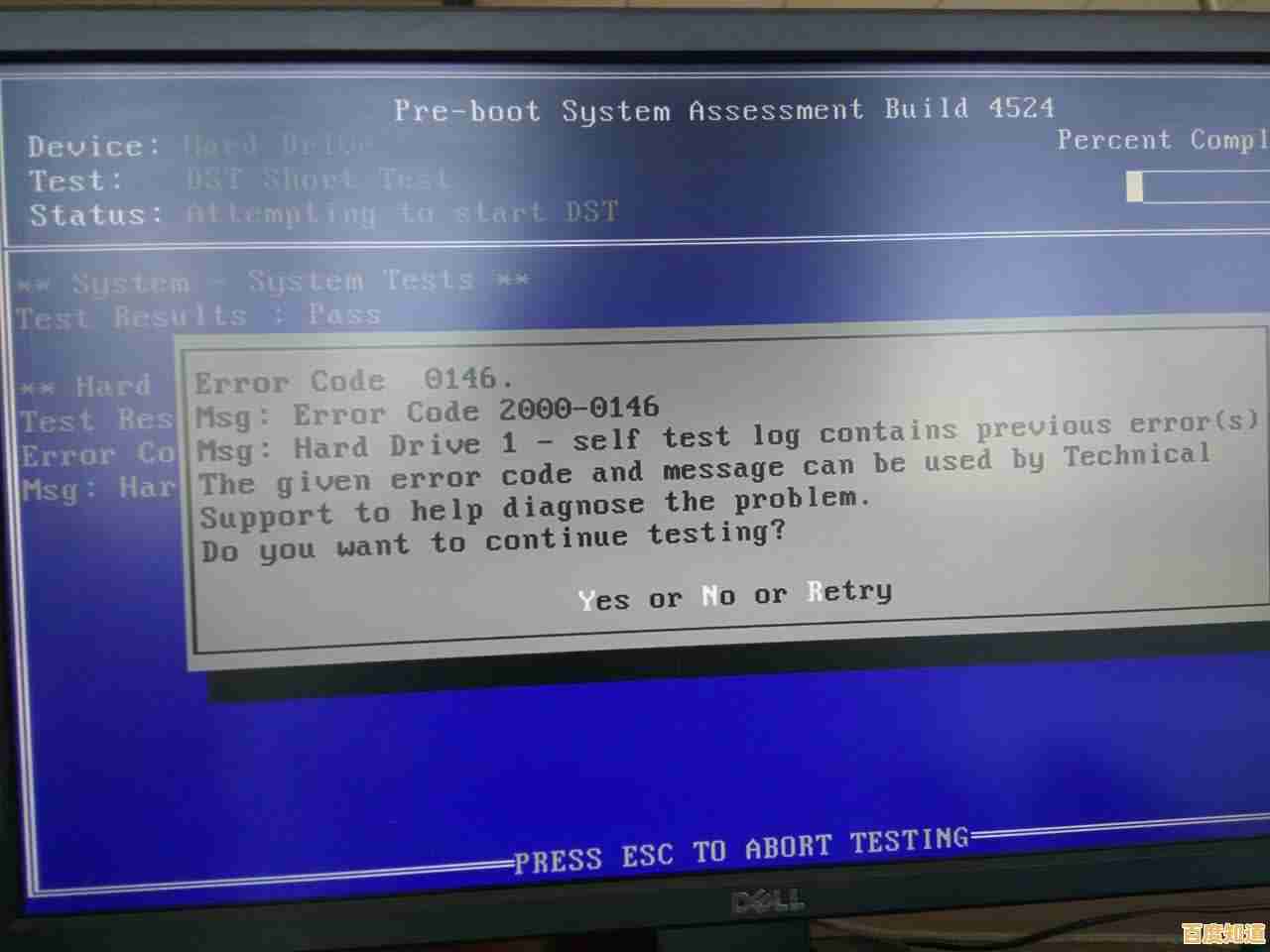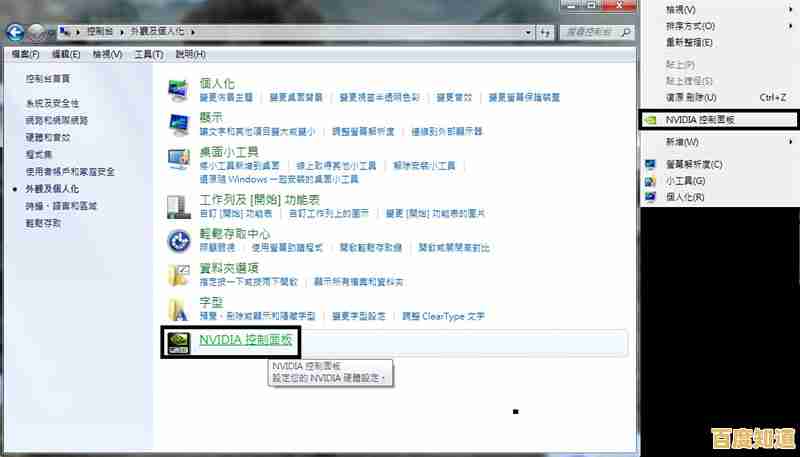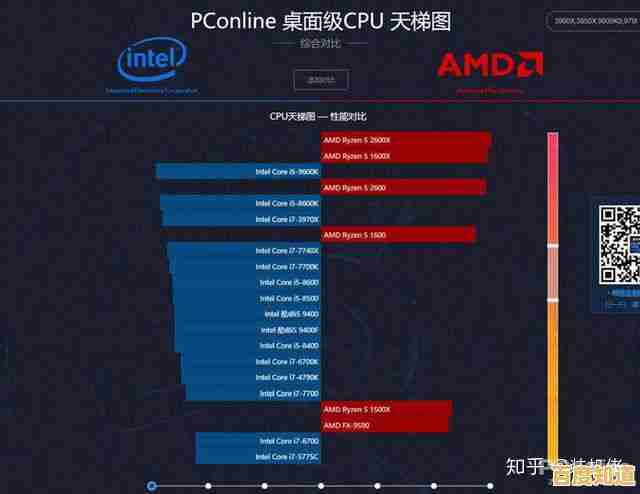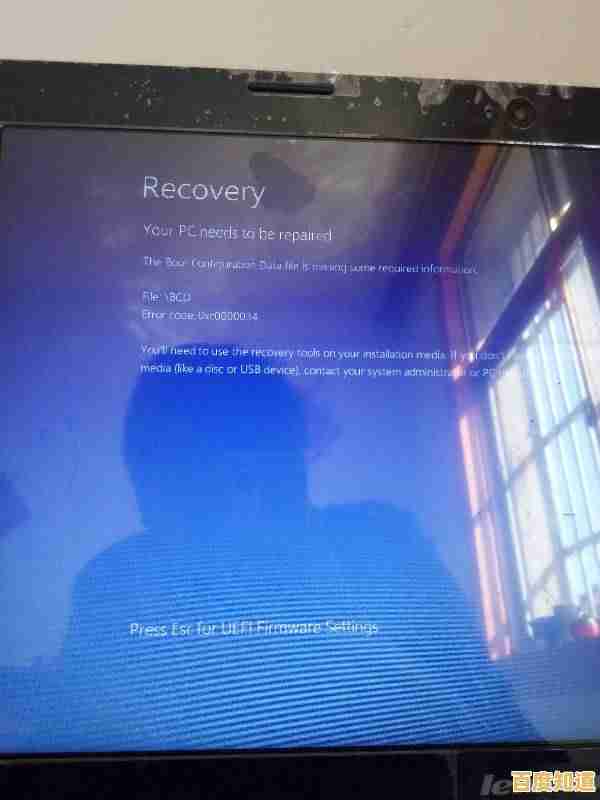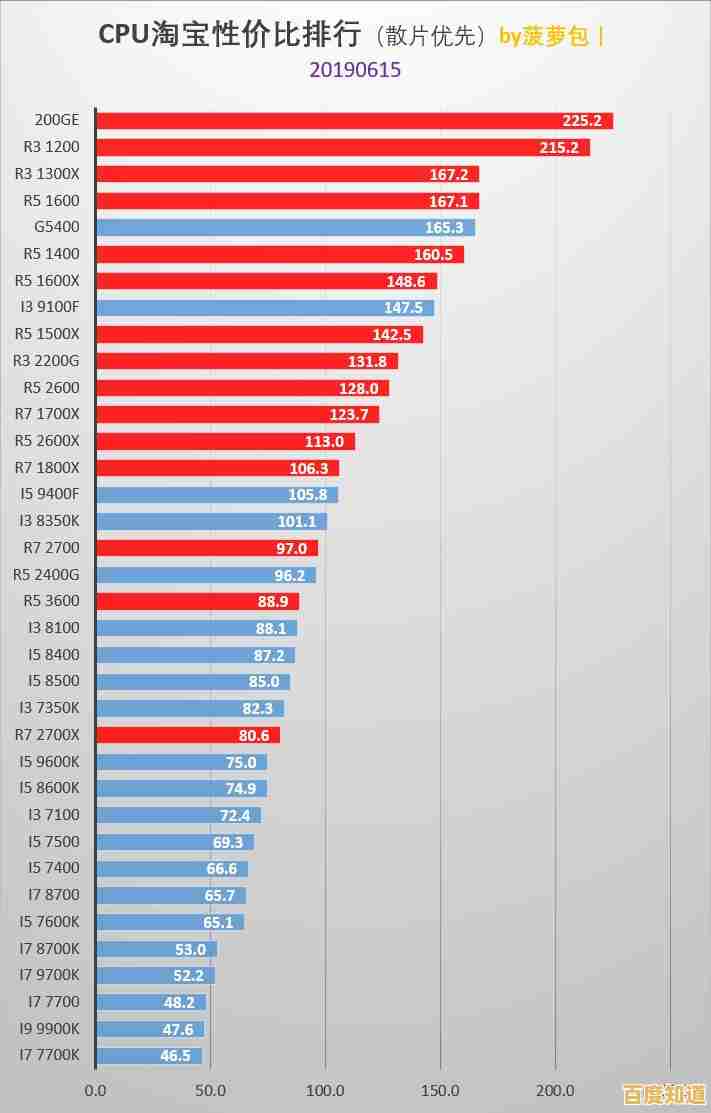迈克菲软件安全卸载步骤全攻略,轻松彻底移除不留残余
- 问答
- 2025-10-29 15:16:37
- 14
开始前,请确保你拥有电脑的管理员账户和密码,卸载过程可能需要重启电脑,请先保存好所有正在进行的工作。
主要卸载方法(推荐使用迈克菲官方工具)
根据迈克菲官方支持页面(McAfee Consumer Product Removal,简称 MCPR)的说明,最彻底、最安全的卸载方法是使用他们官方提供的专用卸载工具,这个工具能解决因程序文件损坏或部分卸载导致的常规卸载失败问题。
第一步:下载官方卸载工具
- 打开你的浏览器,访问迈克菲官方网站的卸载工具下载页面,你可以搜索“McAfee Consumer Product Removal tool”来找到它,或者直接访问类似 support.mcAfee.com 的官方支持站点查找该工具。
- 在页面上找到并点击下载名为 “MCPR.exe” 的文件,最好将它保存到容易找到的位置,比如电脑的“桌面”。
第二步:关闭所有迈克菲程序
- 在运行工具之前,检查屏幕右下角的任务栏,找到迈克菲的图标(一个红色的盾牌,里面有个字母‘M’)。
- 用鼠标右键点击这个图标,然后在弹出的菜单中选择“退出”或“关闭”,确保所有迈克菲的防护功能都已停止。
第三步:以管理员身份运行卸载工具
- 找到你刚刚下载的 “MCPR.exe” 文件。
- 用鼠标右键点击它,然后从菜单中选择“以管理员身份运行”,这一点很重要,可以确保工具有足够的权限来删除所有文件。
第四步:按照工具提示操作
- 工具启动后,会显示一个命令行窗口和一些英文提示。
- 窗口会要求你阅读并接受许可协议,通常按“Y”键(代表Yes)然后按回车键继续。
- 接下来工具会自动开始扫描和删除过程,这可能需要几分钟时间,期间请不要关闭窗口或操作电脑。
- 当工具显示“清理成功”或类似的提示,并告诉你需要重启电脑时,按任意键(比如空格键)让电脑重新启动。
第五步:重启电脑并确认卸载
- 电脑重启后,检查程序列表(点击“开始”菜单,查看已安装程序列表),确认迈克菲的软件已经不在其中。
- 同时再检查一下任务栏,看看红色的迈克菲图标是否已经消失。
如果官方工具失效的备用方案
根据一些技术社区(如知乎、CSDN上的用户经验分享)的讨论,如果MCPR工具因为某些原因无法成功运行,可以尝试以下步骤:
-
使用Windows自带的卸载程序:
- 点击Windows的“开始”按钮,打开“设置”(齿轮图标)。
- 进入“应用” > “应用和功能”。
- 在应用列表中找到所有名称中包含“McAfee”的程序,逐个点击它们并选择“卸载”,严格按照卸载向导的提示完成操作。
-
进入安全模式进行卸载:
- 如果以上方法都失败了,可能是有些文件被系统锁定,这时可以尝试重启电脑进入“安全模式”。
- 在安全模式下,Windows只会加载最核心的程序,迈克菲的进程不会自动启动,这时再尝试运行官方的MCPR工具或者Windows的卸载程序,成功率会高很多。
-
手动清理残余(高级操作,需谨慎):
- 在所有卸载步骤完成后,如果你确定想清理可能留下的零星文件,可以手动检查。
- 在文件资源管理器中,查看“C:\Program Files”和“C:\Program Files (x86)”文件夹,删除其中名为“McAfee”的文件夹(如果存在)。
- 注意:此操作有风险,如果不确定,可以跳过,因为MCPR工具通常已经处理得很干净了。
完成这些步骤后,你的电脑上的迈克菲软件就应该被彻底移除了,之后,你可以选择安装其他你喜欢的杀毒软件来保护电脑。
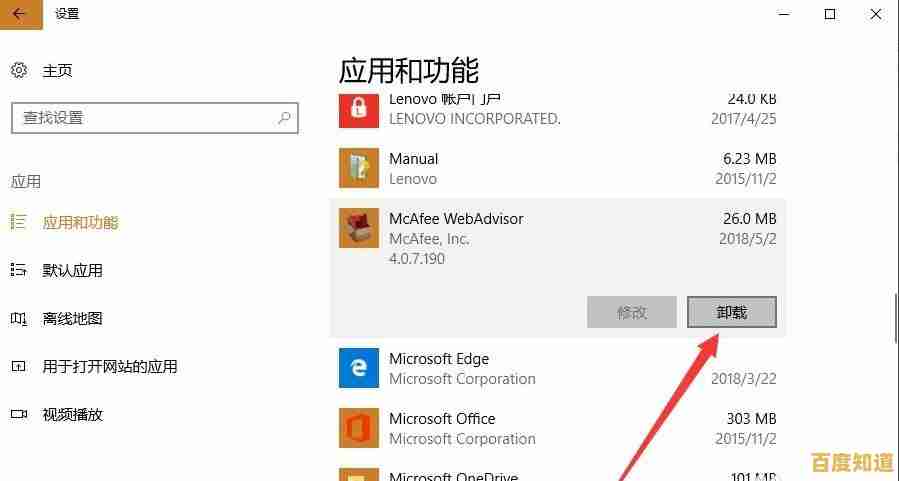
本文由洋夏真于2025-10-29发表在笙亿网络策划,如有疑问,请联系我们。
本文链接:http://beijing.xlisi.cn/wenda/66419.html